效果图
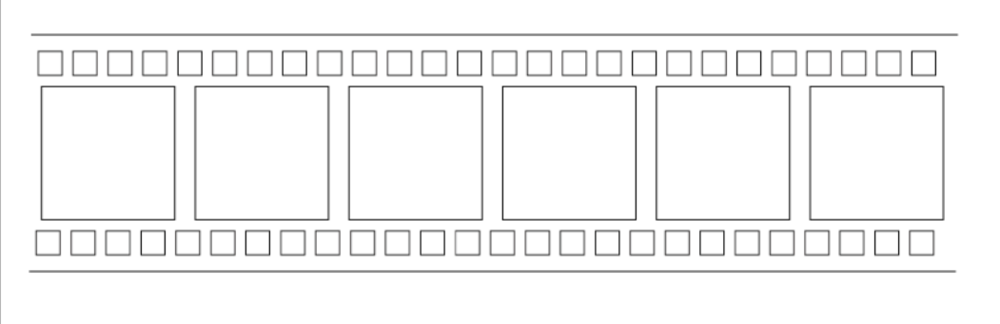
1、打开ai软件,选择矩形工具做一小矩形。
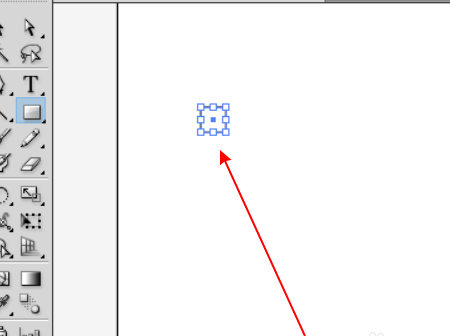
2、ctrl+c复制ctrl+f粘贴到前面,多复制粘贴几次。选择其中一个小矩形,按住shift键水平移动。
3、小矩形全部选中,选择对齐中的水平居中分布。
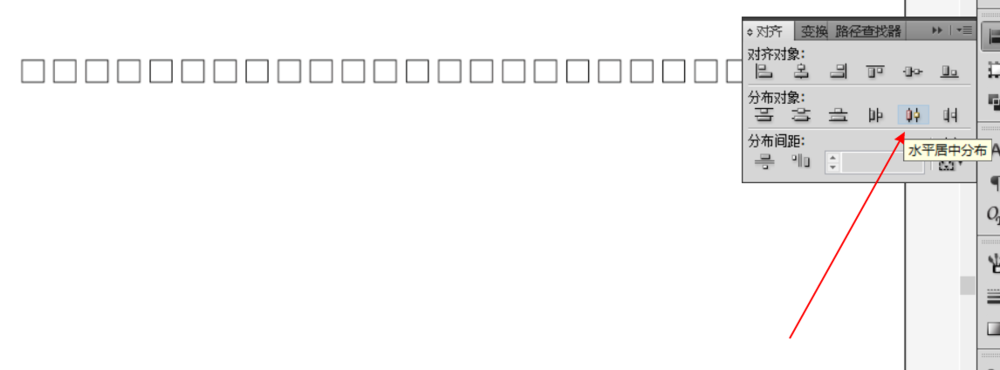
4、小矩形上面作一条水平横线,将它们群组。
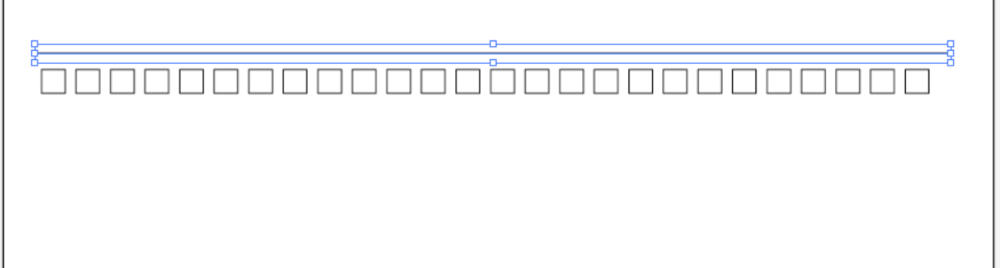
5、将小矩形和横线全部选中,按住alt键向下复制并垂直反转。
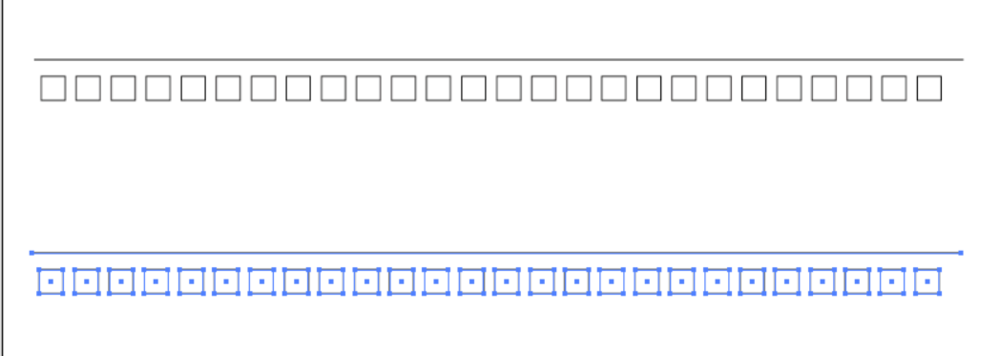
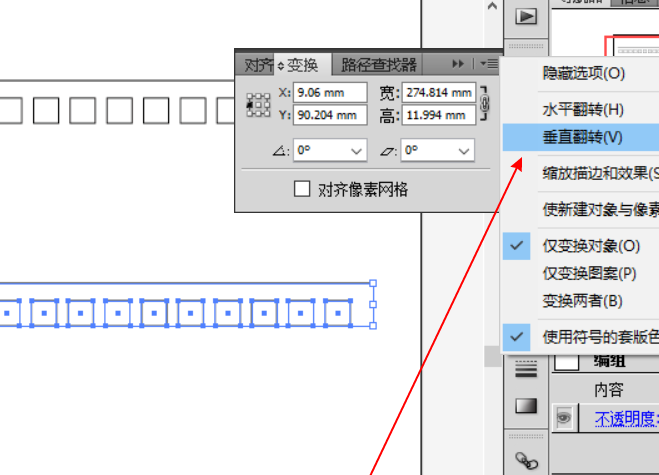
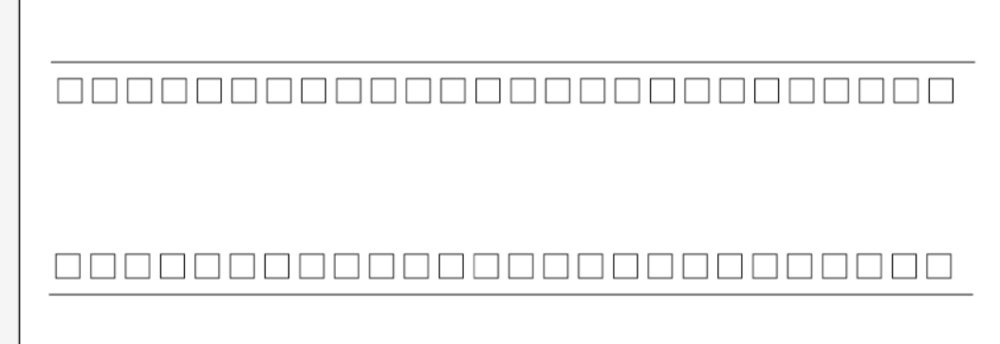
6、再作一个大矩形,再复制,粘贴几次。水平拖动一个,再将它们全部选中,水平居中分布,将大矩形群组。
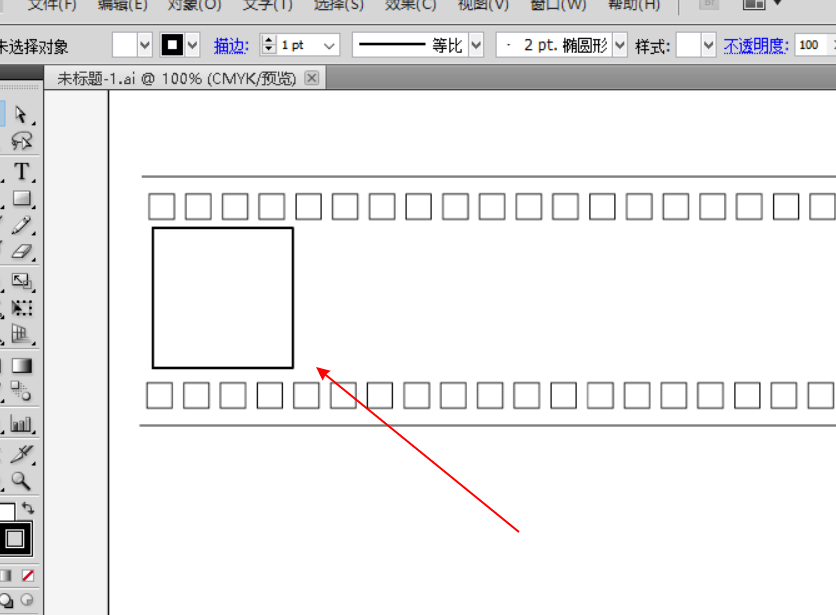
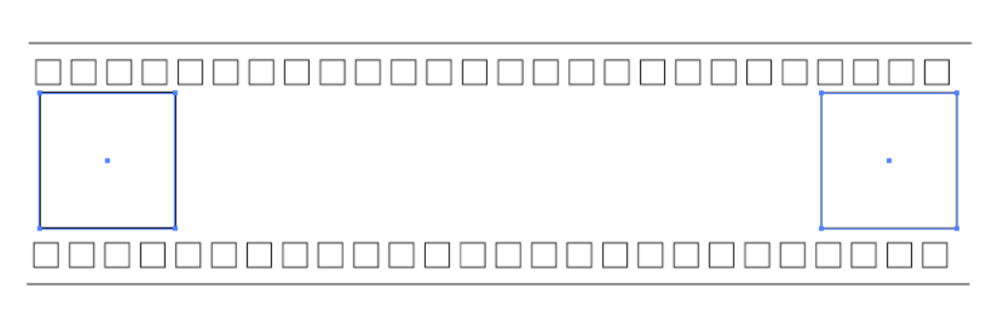
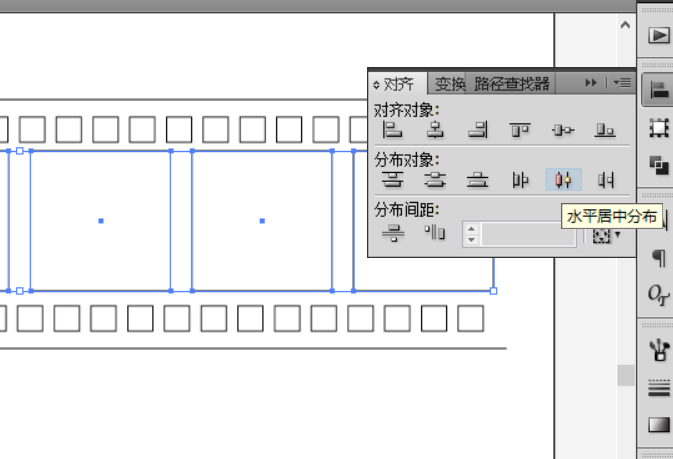
7、见所有群组垂直居中分布。
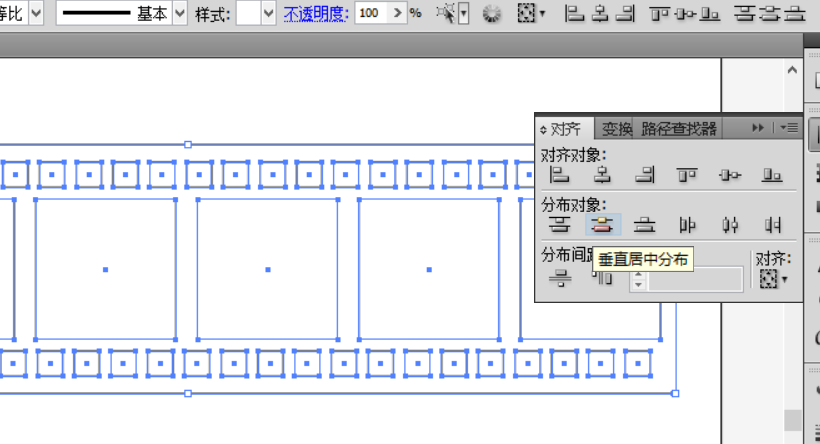
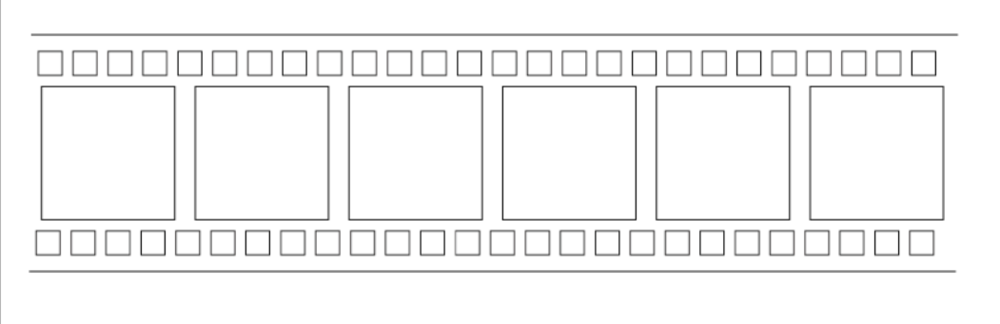









全部回复
